在Excel中绘制直线的方法包括:使用插入线形工具、使用散点图、调整图表设置。其中,使用插入线形工具是最简单和直接的方法,只需几步操作即可完成。接下来,我将详细描述如何使用插入线形工具来绘制直线,并提供其他方法的详细步骤和技巧。
一、使用插入线形工具
使用插入线形工具是绘制直线的最直观和直接的方法。以下是详细的步骤:
选择插入选项卡:首先,打开Excel并选择要绘制直线的工作表。在菜单栏中,点击“插入”选项卡。
选择线形工具:在“插入”选项卡中,找到“形状”按钮,点击它会弹出一个下拉菜单。在下拉菜单中,选择“线”形状。
绘制直线:选择“线”形状后,光标会变成一个十字。点击工作表的一个点并拖动到另一个点,松开鼠标即可绘制出一条直线。
调整直线:绘制完直线后,可以通过拖动直线两端的控制点来调整直线的长度和方向。如果需要绘制水平或垂直的直线,可以按住Shift键,再拖动鼠标,这样绘制出的直线会自动锁定为水平或垂直方向。
二、使用散点图绘制直线
使用散点图绘制直线是一种较为专业的方法,适用于需要精确控制直线位置和数据点的场景。以下是详细步骤:
准备数据:首先,在工作表中输入两组数据,分别作为X轴和Y轴的坐标。例如,在A列输入X轴坐标,在B列输入Y轴坐标。
选择数据区域:选中包含X轴和Y轴坐标的数据区域。
插入散点图:在菜单栏中,点击“插入”选项卡,然后在“图表”组中,选择“散点图”,并选择带有直线的散点图类型。
调整图表设置:插入散点图后,可以通过点击图表中的直线并选择“格式数据系列”来调整线条的颜色、样式等。
三、使用折线图绘制直线
使用折线图绘制直线是一种常见的方法,适用于需要展示数据趋势的场景。以下是详细步骤:
准备数据:在工作表中输入两组数据,分别作为X轴和Y轴的坐标。
选择数据区域:选中包含X轴和Y轴坐标的数据区域。
插入折线图:在菜单栏中,点击“插入”选项卡,然后在“图表”组中,选择“折线图”,并选择合适的折线图类型。
调整图表设置:插入折线图后,可以通过点击图表中的直线并选择“格式数据系列”来调整线条的颜色、样式等。
四、使用趋势线绘制直线
使用趋势线绘制直线适用于数据分析和预测。以下是详细步骤:
准备数据:在工作表中输入数据。
插入图表:选择数据区域,插入散点图或折线图。
添加趋势线:点击图表中的数据点,选择“添加趋势线”。在弹出的对话框中,选择线性趋势线,并可以选择显示公式和R²值。
调整趋势线:通过“格式趋势线”选项,可以调整趋势线的样式和颜色。
五、调整图表和线条格式
无论使用哪种方法绘制直线,都可以通过调整图表和线条的格式来增强图表的可读性和美观度。以下是一些常用的调整方法:
调整线条颜色和样式:右键点击直线,选择“设置线条格式”,可以调整线条的颜色、样式、粗细等。
添加数据标签:在图表中添加数据标签,可以使数据点的数值更加直观。右键点击数据点,选择“添加数据标签”。
调整图表标题和轴标题:点击图表标题或轴标题,可以直接编辑标题内容。通过调整标题的字体、大小、颜色等,可以提高图表的可读性。
添加网格线:在图表中添加网格线可以帮助更好地理解数据。右键点击图表背景,选择“添加网格线”。
调整图表大小和位置:通过拖动图表边框,可以调整图表的大小和位置。
六、使用VBA绘制直线
对于一些高级用户,可以使用VBA(Visual Basic for Applications)来绘制直线。以下是一个简单的VBA示例代码:
Sub DrawLine()
Dim ws As Worksheet
Set ws = ThisWorkbook.Sheets("Sheet1")
' 插入直线
ws.Shapes.AddLine(100, 100, 200, 200).Select
' 设置直线格式
With Selection.ShapeRange.Line
.ForeColor.RGB = RGB(255, 0, 0) ' 红色
.Weight = 2 ' 粗细
End With
End Sub
将以上代码复制到VBA编辑器中,并运行该宏,即可在指定位置插入一条红色的直线。
七、使用第三方插件绘制直线
除了Excel自带的工具外,还有一些第三方插件可以用来绘制直线。例如,ChartExpo、Kutools for Excel等插件提供了更多的绘图和数据可视化功能,可以更方便地绘制各种类型的直线。
ChartExpo
ChartExpo是一个强大的数据可视化插件,支持多种类型的图表和绘图工具。使用ChartExpo,可以更方便地绘制和调整直线。以下是使用ChartExpo绘制直线的步骤:
安装ChartExpo:在Excel中打开ChartExpo插件。
选择图表类型:在ChartExpo插件中,选择适合的数据可视化图表类型。
绘制直线:按照插件的提示和步骤,选择数据区域并绘制直线。
调整图表设置:使用ChartExpo提供的工具,可以更方便地调整图表和直线的设置。
Kutools for Excel
Kutools for Excel是一个功能强大的Excel插件,提供了大量实用的工具和功能,包括绘制直线。以下是使用Kutools for Excel绘制直线的步骤:
安装Kutools for Excel:在Excel中打开Kutools for Excel插件。
选择绘图工具:在Kutools for Excel插件中,选择“插入”选项卡,然后选择绘图工具。
绘制直线:按照插件的提示和步骤,选择数据区域并绘制直线。
调整图表设置:使用Kutools for Excel提供的工具,可以更方便地调整图表和直线的设置。
八、绘制复杂的直线图形
除了简单的直线,还可以绘制更加复杂的直线图形。例如,可以绘制带有箭头的直线、折线、多段线等。以下是一些常见的复杂直线图形的绘制方法:
带有箭头的直线
选择插入选项卡:在Excel中选择“插入”选项卡。
选择线形工具:在“形状”按钮中,选择带有箭头的直线形状。
绘制直线:在工作表中绘制带有箭头的直线。
调整箭头样式:右键点击直线,选择“设置线条格式”,可以调整箭头的样式和方向。
折线
选择插入选项卡:在Excel中选择“插入”选项卡。
选择线形工具:在“形状”按钮中,选择折线形状。
绘制折线:在工作表中绘制折线,点击鼠标可以增加折线的折点。
调整折线样式:右键点击折线,选择“设置线条格式”,可以调整折线的颜色、样式等。
多段线
选择插入选项卡:在Excel中选择“插入”选项卡。
选择线形工具:在“形状”按钮中,选择多段线形状。
绘制多段线:在工作表中绘制多段线,点击鼠标可以增加多段线的折点。
调整多段线样式:右键点击多段线,选择“设置线条格式”,可以调整多段线的颜色、样式等。
九、使用Excel图表模板
如果经常需要绘制直线图,可以考虑使用Excel图表模板。Excel提供了多种图表模板,可以方便地插入和调整直线图。以下是使用Excel图表模板的步骤:
选择插入选项卡:在Excel中选择“插入”选项卡。
选择图表模板:在“图表”组中,选择“图表模板”,然后选择适合的模板。
插入图表:选择模板后,Excel会自动插入图表,并根据模板设置绘制直线。
调整图表设置:根据需要,可以调整图表和直线的设置。
十、总结与技巧
在Excel中绘制直线的方法有很多种,选择合适的方法可以提高工作效率和图表的美观度。以下是一些总结和技巧:
选择合适的方法:根据实际需求选择合适的方法,简单的直线可以使用插入线形工具,复杂的数据分析可以使用散点图和趋势线。
调整图表设置:通过调整图表和线条的颜色、样式等,可以提高图表的可读性和美观度。
使用插件和模板:第三方插件和Excel图表模板可以提供更多的功能和便捷性,适合需要频繁绘图的用户。
学习VBA编程:对于高级用户,可以学习VBA编程,通过编写宏来自动化绘图操作,提高工作效率。
通过掌握以上方法和技巧,可以在Excel中轻松绘制各种类型的直线,为数据分析和展示提供有力支持。
相关问答FAQs:
1. 如何在Excel中绘制直线?在Excel中,您可以使用图表工具来绘制直线。首先,选择您想要绘制直线的数据范围,然后点击Excel的“插入”选项卡上的“图表”按钮。选择您喜欢的图表类型,例如散点图或折线图。接下来,将数据导入图表中,然后选择图表中的数据系列,右键单击并选择“添加趋势线”。在趋势线选项卡中,选择“线性”趋势线类型并点击“确定”。这样,您就可以在Excel中成功绘制直线了。
2. 如何在Excel中绘制多条直线?如果您想在Excel中绘制多条直线,可以按照以下步骤操作。首先,选择您想要绘制直线的数据范围,然后点击Excel的“插入”选项卡上的“图表”按钮。选择您喜欢的图表类型,例如散点图或折线图。接下来,将数据导入图表中,然后选择图表中的数据系列,右键单击并选择“添加趋势线”。在趋势线选项卡中,选择“线性”趋势线类型并点击“确定”。重复这些步骤,您就可以在Excel中绘制多条直线了。
3. 如何在Excel中调整直线的样式和颜色?在Excel中,您可以轻松调整直线的样式和颜色以使其更加突出。首先,选中您想要调整样式和颜色的直线,然后右键单击直线并选择“格式趋势线”。在格式趋势线对话框中,您可以通过更改线条样式、粗细和颜色来调整直线的外观。您还可以在“填充”选项卡中选择不同的填充颜色或图案来美化直线。一旦您满意了直线的样式和颜色,点击“确定”按钮即可应用更改。通过这种方式,您可以在Excel中调整直线的样式和颜色,使其符合您的需求和喜好。
文章包含AI辅助创作,作者:Edit2,如若转载,请注明出处:https://docs.pingcode.com/baike/4065369